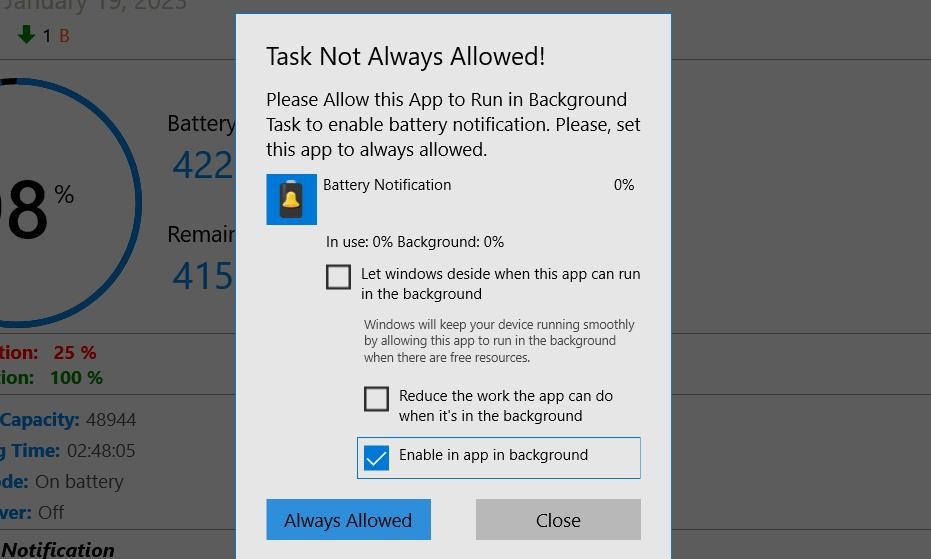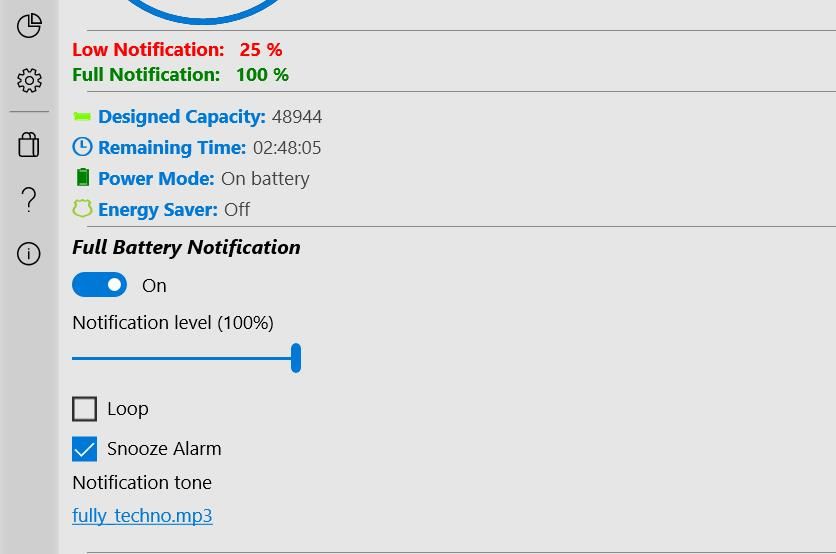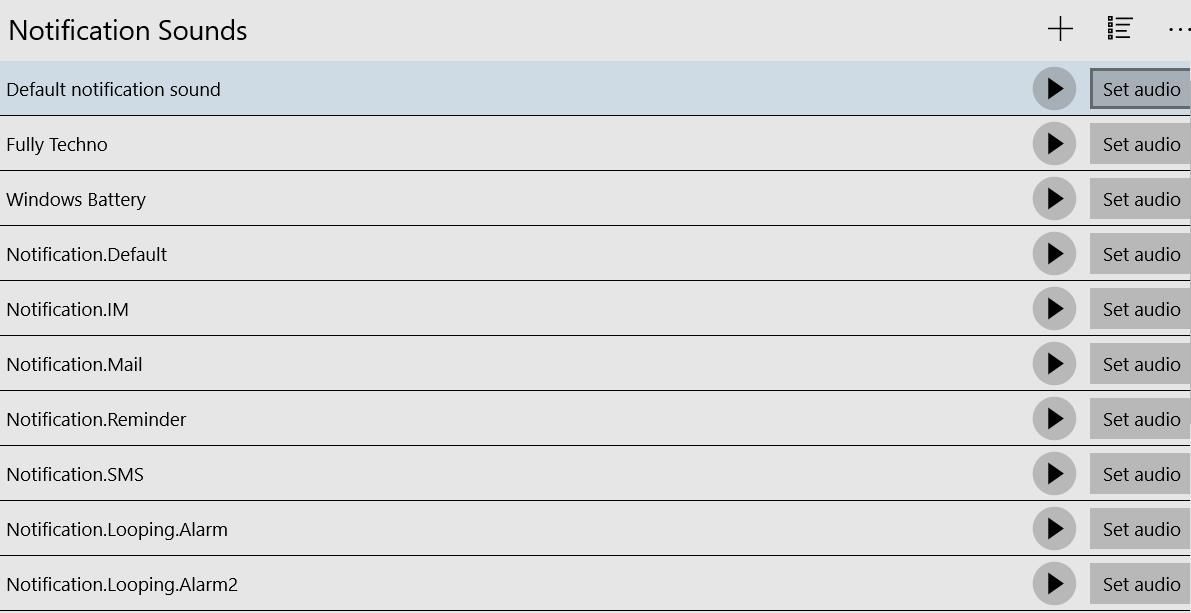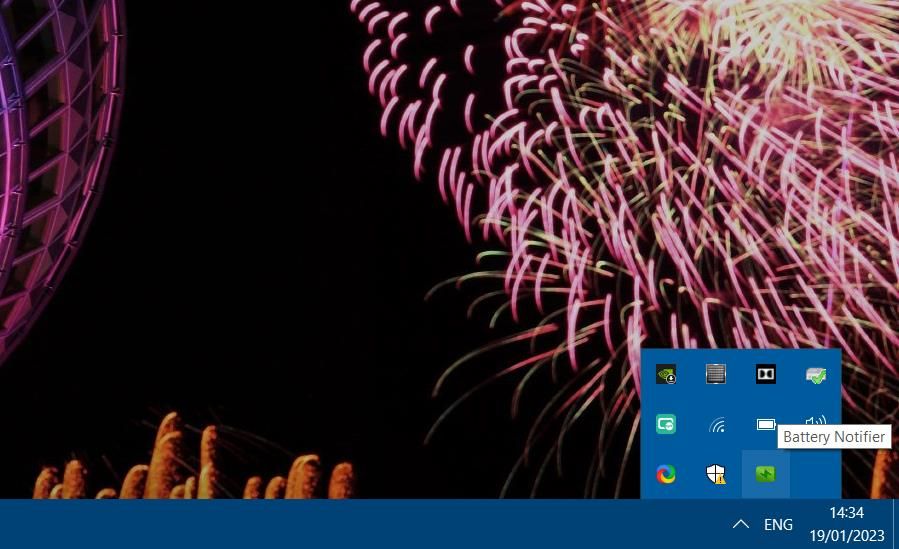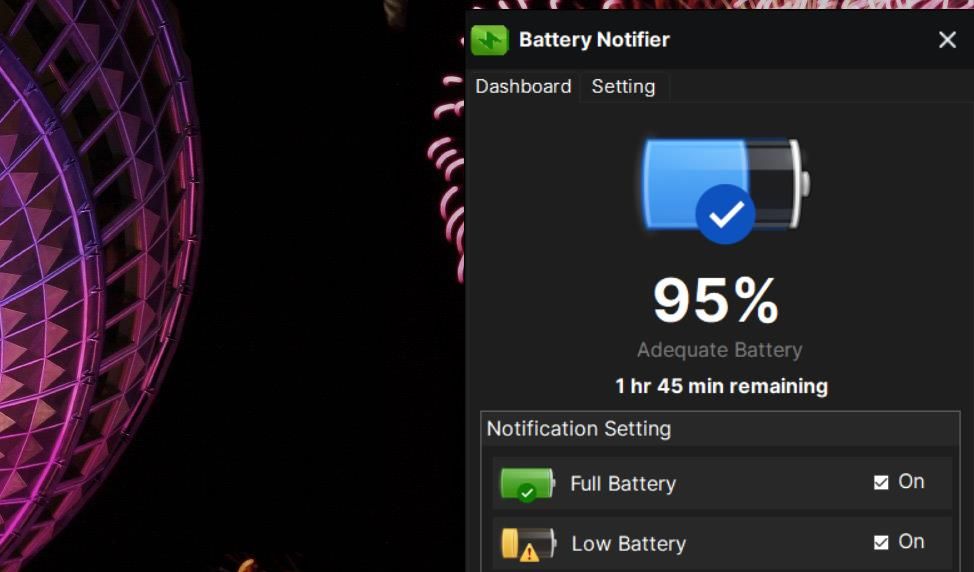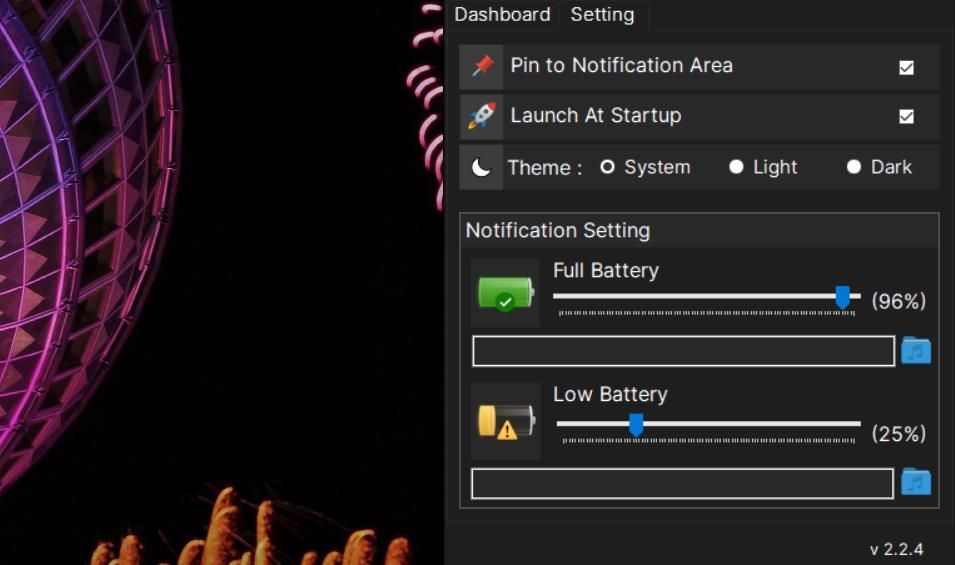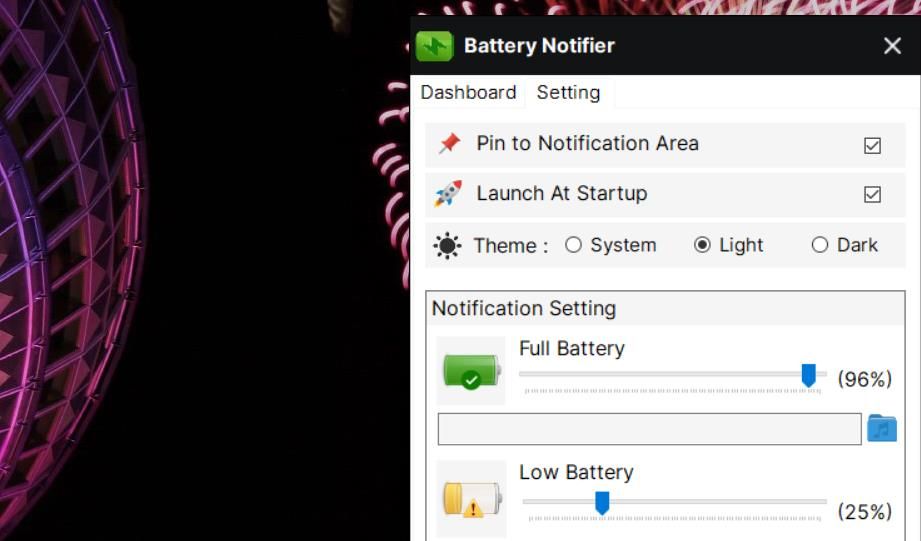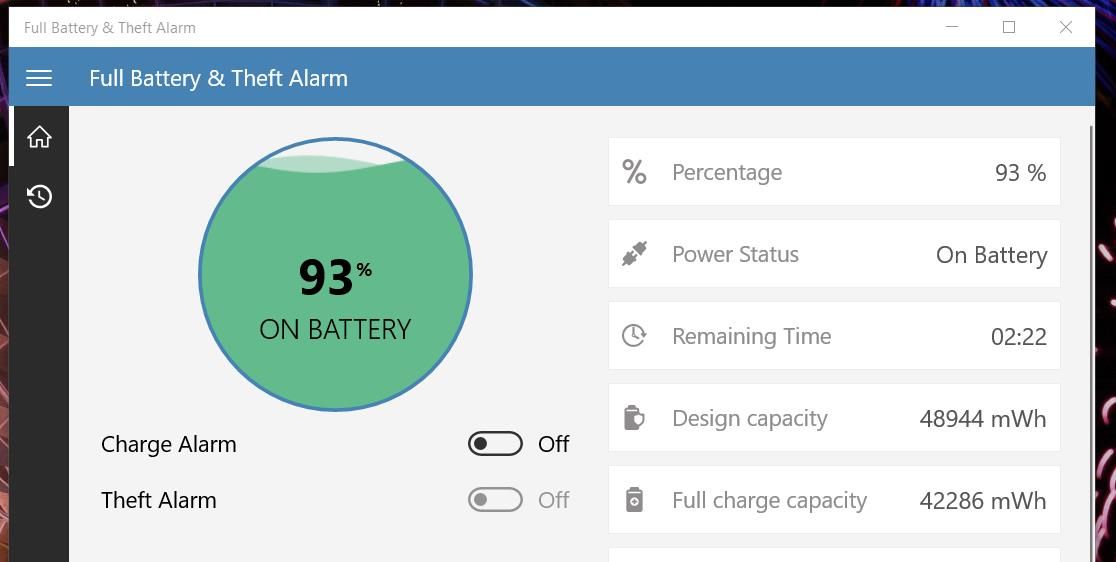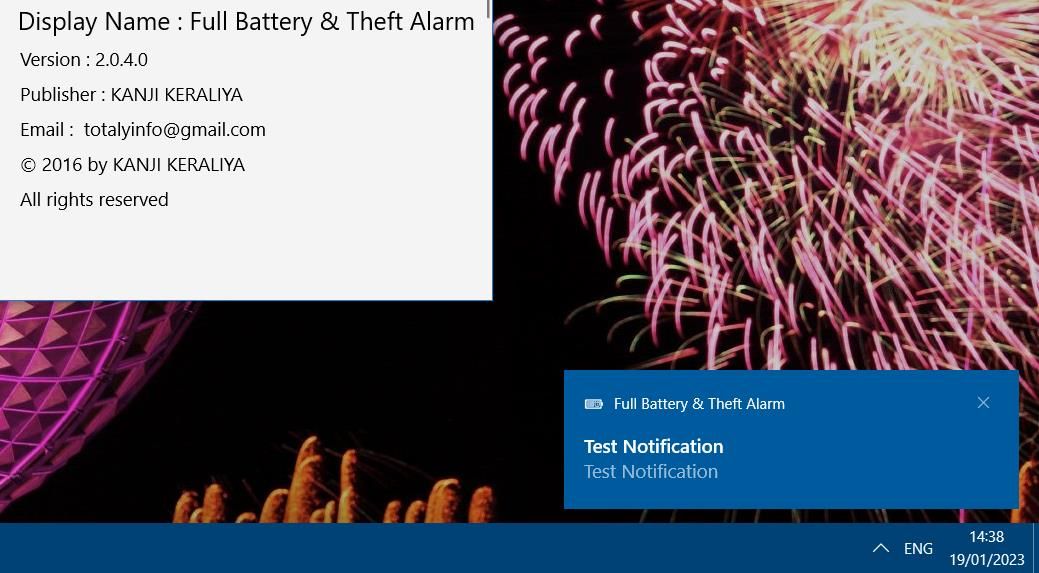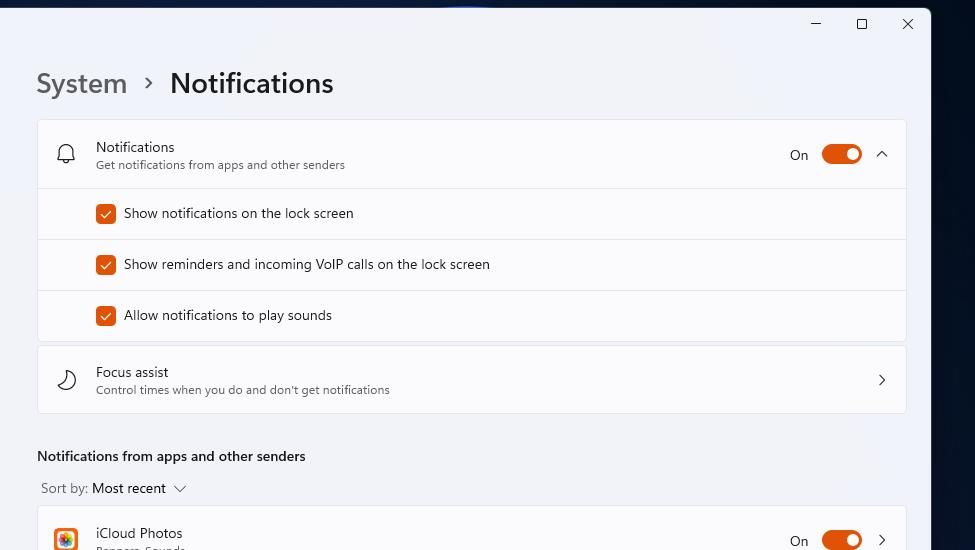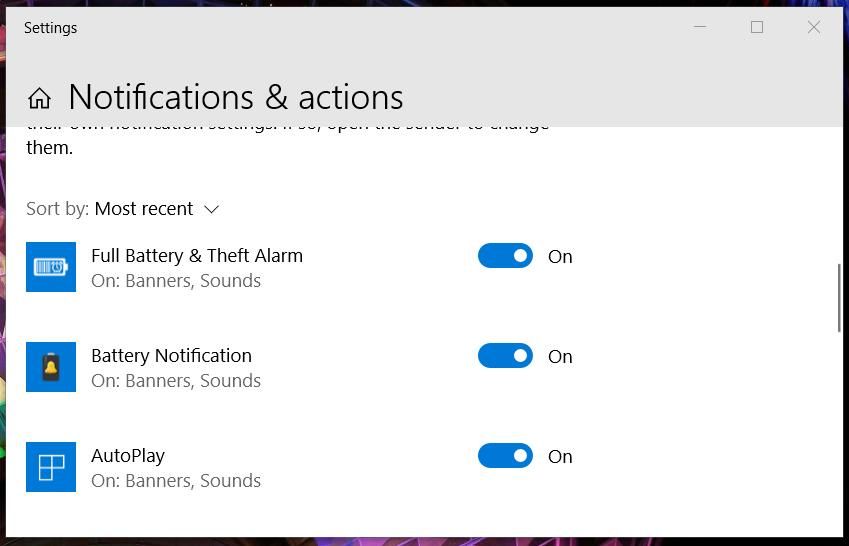Les batteries des ordinateurs portables se dégradent lorsqu’elles sont maintenues chargées à 100 %. Plus vous laissez un ordinateur portable branché, plus sa batterie se détériore au fil du temps. Certains utilisateurs essaient donc sans doute de préserver la durée de vie de la batterie de leur ordinateur portable en le laissant débranché autant que possible.
Windows n’intègre pas de notification (alerte) de batterie haute pour vous informer lorsqu’un ordinateur portable branché est complètement chargé ou proche de l’être. Une telle fonctionnalité serait utile pour les utilisateurs qui préfèrent laisser leur ordinateur portable débranché quand ils le peuvent. Voici comment vous pouvez ajouter une alerte de charge complète de la batterie à Windows 11/10 à l’aide de trois applications.
Comment ajouter une alerte de charge complète de la batterie avec Battery Notification
Notification de batterie est une application du Microsoft Store que vous pouvez utiliser sous Windows 11/10. Cette application vous permet de définir des notifications d’alerte de charge et de décharge de la batterie. L’application de base est disponible gratuitement, mais vous pouvez la mettre à niveau vers une application avec analyse de la batterie pour 4,99 $. Vous pouvez configurer une notification de charge complète avec Notification de batterie comme suit :
- Affichez la page de l’application Battery Notification dans un navigateur.
- Cliquez sur l’icône de l’application Battery Notification Obtenir l’application en magasin option.
- Sélectionnez Ouvrir dans le Microsoft Store pour accéder à une option de téléchargement de l’application en dehors du navigateur.
- Cliquez sur Obtenir pour installer Battery Notification.
- Sélectionnez Battery Notification dans le menu Démarrer pour ouvrir sa fenêtre.
- Ensuite, sélectionnez l’option Toujours autorisé si vous êtes invité à autoriser l’application à fonctionner en arrière-plan.
- Cliquez sur l’icône de l’application Accueil s’il n’est pas sélectionné.
- Ensuite, activez le Notification de batterie pleine si elle est désactivée. Une alerte de pile pleine s’affiche désormais lorsque la pile atteint le niveau défini dans l’option de notification de pile pleine. Notification bar.
Vous pouvez appliquer quelques réglages optionnels à la notification de batterie pleine après l’avoir activée. Faites glisser le curseur sur le Niveau de notification pour définir un niveau de pourcentage de charge de la batterie. Si vous souhaitez que l’alarme ne sonne que lorsque la batterie est complètement chargée, réglez cette barre sur 100 %. Faites glisser le curseur vers la gauche pour que la notification s’affiche à des niveaux de charge inférieurs.
Vous pouvez également modifier le son de la notification. Cliquez sur Son de notification par défaut pour afficher une liste de sons d’alarme. Pour prévisualiser un son, cliquez sur son bouton de lecture. Appuyez sur le bouton Définir l’audio pour sélectionner une alternative.
Cette application dispose également d’un indicateur pratique dans la barre des tâches pour votre batterie. L’icône de la barre des tâches de l’application indique le pourcentage du niveau de votre batterie. Ainsi, vous pouvez garder un œil sur le niveau de la batterie dans la barre des tâches lorsque la notification de la batterie est ouverte.
Comment ajouter une alerte de charge complète de la batterie avec Battery Notifier
Battery Notifier est une petite application que vous pouvez utiliser à partir de la barre d’état système de Windows 11/10. Cette application fournit des notifications de charge de batterie faible et élevée et vous permet de voir l’état actuel de la batterie en cliquant sur son icône de la barre d’état système. Voici comment vous pouvez ajouter l’alerte de charge complète de Battery Notifier à Windows 11/10 :
- Affichez la page Softpedia de Battery Notifier.
- Cliquez sur Télécharger pour voir quelques options d’emplacement.
- Sélectionnez le Téléchargement sécurisé (US) option de localisation.
- Cliquez sur Explorateur de fichiers (un bouton de la barre des tâches) pour ouvrir le dossier contenant les fichiers téléchargés. BatteryNotifier.exe fichier.
- Clic droit sur BatteryNotifier.exe pour sélectionner Exécuter en tant qu’administrateur.
- Ensuite, cliquez sur le bouton Notificateur de batterie dans le système pour afficher le panneau de l’application.
- Assurez-vous que le Batterie pleine La case à cocher de la notification est réglée sur Sur.
Pour configurer l’application Battery Notifier, cliquez sur le bouton Paramètres onglet. Vous pouvez y définir le niveau de pourcentage de la batterie pour que les notifications de batterie pleine et faible vous alertent. Faites glisser le Batterie pleine Le curseur du bar vous permet de le régler comme vous le souhaitez.
Vous pouvez également définir des sons personnalisés pour la notification de charge complète de la batterie. Cliquez sur l’icône du dossier de musique sous l’onglet Batterie pleine pour afficher une fenêtre de sélection de fichiers. Choisissez ensuite une musique ou un fichier sonore pour l’alarme et cliquez sur OK.
Le site Lancement au démarrage L’option « Lancer au démarrage » contient un paramètre explicite. Ce paramètre ajoute l’application au démarrage de Windows lorsqu’il est sélectionné. Ainsi, vous n’aurez pas besoin de lancer manuellement l’application.
Il y a aussi des options de thèmes alternatifs disponibles. Sélection de Dark rend l’application noire. Si vous préférez une application blanche, cliquez sur le bouton Lumière bouton radio.
Comment ajouter une alerte de charge de batterie complète Alarme de vol et de batterie complète
Alert Full Battery & ; Theft Alarm est une application avec laquelle vous ajoutez un avertisseur de charge complète de la batterie aux ordinateurs portables Windows et aux appareils mobiles Android, car elle est disponible sur Google Play. Elle fournit également une alarme de vol supplémentaire pour la sécurité. La version améliorée de l’application (1,49 $) affiche l’historique de votre batterie. Voici les étapes à suivre pour ajouter un avertisseur de charge de batterie complète avec l’alarme de vol de batterie complète.
- Ouvrez la page du MS Store de Full Battery & ; Theft Alarm dans un navigateur web.
- Sélectionnez le site Web de Full Battery & ; Theft Alarm. Obtenir l’application en magasin option.
- Cliquez sur Ouvrir le magasin Microsoft > ; Installer pour télécharger l’application.
- Sélectionnez le Ouvrir option pour Batterie pleine & ; Alarme de vol dans MS Store.
- Allumez le Alarme de charge option si elle est éteinte.
- Cliquez sur le bouton Paramètres (rouage) en bas à gauche de l’application.
- Réglez le Type de notification option pour Rappel. Vous pouvez ensuite attendre que la notification s’affiche en bas à droite du bureau lorsque votre ordinateur portable est chargé au niveau de batterie défini.
Vous pouvez modifier le pourcentage de charge de l’alerte élevée en faisant glisser la barre sur le bouton de l’écran. Niveau de la batterie à notifier barre. En dessous, il y a également une Niveau de batterie faible à notifier bar vous pouvez configurer.
Pour modifier le son du notificateur, cliquez sur l’icône Sonnerie de rappel Sélectionnez une autre sonnerie d’alarme ou d’appel dans le menu déroulant. Cliquez sur Jouer pour voir et entendre une notification de test avec le son choisi.
Comment activer les notifications pour les applications de la batterie
Notez que les notifications de Windows doivent être activées pour que les notifications de charge de batterie des applications ci-dessus fonctionnent correctement. Assurez-vous que les notifications pour les applications de la batterie sont activées dans Windows 11/10 comme ceci :
- Ouvrez Run en appuyant sur Win + R (voir toutes les façons d’ouvrir Run sous Windows pour en savoir plus).
- Tapez ms-settings:notifications dans Exécuter, et cliquez sur l’icône de cet accessoire OK option.
- Activez l’option Notifications ou Recevoir des notifications réglage.
- Sélectionnez l’option Autoriser les notifications à jouer des sons option.
- Activez les interrupteurs à bascule de notification pour les applications de la batterie dans ce guide.
Écoutez les notifications de charge complète de votre batterie dans Windows
Notification de batterie, Alarme de batterie pleine et de vol, et Notificateur de batterie comprennent quelques bonnes options et fonctionnalités pour surveiller les niveaux de batterie dans Windows. Vous n’oublierez jamais de débrancher un ordinateur portable complètement chargé si vous avez ajouté une notification de charge de batterie complète à Windows 11/10 avec l’une de ces applications. Elles vous aideront à minimiser la dégradation de la batterie de votre ordinateur portable en vous rappelant toujours quand débrancher un ordinateur portable complètement chargé.